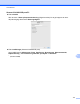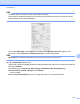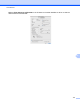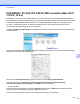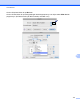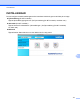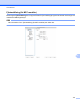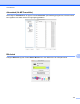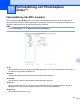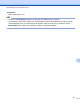Software User's Guide
Table Of Contents
- Bruksanvisning för programanvändare
- Tillämpliga modeller
- Definitioner av anmärkningar
- Meddelande om sammanställning och publicering
- VIKTIGT MEDDELANDE
- Innehållsförteckning
- Windows®
- 1 Utskrift
- Använda Brothers skrivardrivrutin
- Funktioner
- Välja rätt papper
- Samtidig utskrift, skanning och faxsändning
- Radering av data från minnet
- Status Monitor
- Inställningar för skrivardrivrutin
- Lokalisera skrivardrivrutinens inställningar
- Fliken Grundläggande
- Fliken Avancerat
- Fliken Utskriftsprofiler
- Fliken Underhåll
- Support
- Använda FaceFilter Studio från REALLUSION för fotoutskrift
- 2 Skanning
- Skanna dokument med TWAIN-drivrutinen
- Skanna dokument med WIA-drivrutinen
- Skanna ett dokument med WIA-drivrutinen (för användare av Windows® Fotogalleri och Windows® Faxa och ...
- Använda Nuance™ PaperPort™ 12SE
- Använda BookScan Enhancer och Whiteboard Enhancer från REALLUSION
- 3 ControlCenter4
- Översikt
- Använda ControlCenter4 i standardläge
- Fliken Foto
- Fliken Skanna
- Fliken PC‑FAX (för MFC‑modeller)
- Fliken Enhetsinställningar
- Fliken Support
- Använda ControlCenter4 i Avancerat läge
- Fliken Skanna
- Fliken PC-kopia
- Fliken Foto
- Fliken PC‑FAX (för MFC‑modeller)
- Fliken Enhetsinställningar
- Fliken Support
- Fliken Anpassat
- 4 Fjärrinställning (för MFC‑modeller)
- 5 Brother PC‑FAX-programmet (för MFC‑modeller)
- 6 PhotoCapture Center™
- 7 Brandväggsinställningar (för nätverksanvändare)
- 1 Utskrift
- Apple Macintosh
- 8 Utskrift och faxsändning
- 9 Skanning
- 10 ControlCenter2
- 11 Fjärrinställning och PhotoCapture Center™
- Använda Scan-knappen
- 12 Skanna med en USB-kabel
- 13 Nätverksskanning
- Innan du använder nätverksskanning
- Använda Scan-knappen i ett nätverk
- Använda Web Services (webbtjänster) för att skanna till nätverket (Windows Vista® SP2 eller senare o ...
- Register
- brother SWE
ControlCenter2
175
10
KOPIERING / PC-FAX (PC-FAX för MFC-modeller) (Mac OS X
v10.5.8, 10.6.x)
KOPIERING – Gör att du kan använda datorn och en skrivardrivrutin för avancerade kopieringsfunktioner.
Du kan skanna en sida på maskinen och skriva ut kopiorna med valfri funktion i skrivardrivrutinen eller sända
informationen till standardskrivardrivrutinen som är installerad på datorn. Gäller även nätverksskrivare.
PC-FAX – Gör att du kan skanna en sida eller ett dokument och automatiskt faxa bilden från datorn.
Du kan själv ändra inställningar för de fyra knapparna.
Knapparna Kopiering1-Kopiering4 kan anpassas så att du kan använda avancerade kopieringsfunktioner
och faxfunktioner.
Om du vill använda knapparna Kopiering ska du konfigurera skrivardrivrutinen genom att klicka på knappen
samtidigt som du håller ned Ctrl-tangenten.
Skriv ett namn i Namn på Kopiering (upp till 30 tecken) och välj Kopieringsförhållande.
Ange de inställningar för Upplösning, Skanningstyp, Dokumentstorlek, Duplexskanning
1
,
Visa skannerns gränssnitt, Ljusstyrka och Kontrast som ska användas.
1
(För MFC-J4710DW)
Innan du slutför konfigurationen av knappen Kopiering ska du ställa in Skrivare. När du klickar på den
konfigurerade kopieringsknappen öppnas dialogrutan för utskrift.
Om du vill visa fler alternativ klickar du på triangeln bredvid popupmenyn Skrivare.